toolbox pada adobe ilustrator
Fungsi tool pada illustrator , belajar illustrator tidak lah sulit asal kita mengetahui fungsi-fungsi tool dalam program desain ini .
1 Selection Tool (v)
Selection Tool berfungsi untuk menyeleksi atau memilih Objek , memindahkan objek dan mengcopy objek dengan tambahan alt pada keyboad pada adobe illustrator .
Jika anda ingin menggunakan tool ini anda bisa menggunakan “V” pada keyboard .
2 Direct-Select Tool (A)
Direct-Select Tool berfungsi untuk menyeleksi dan memilih objek lebih dasar lagi .
Dan Tool yang satu ini juga menggeser salah satu sudut objek yang di seleksi .
3 Magic Wand Tool (Y)
Magic Wand Tool berfungsi untuk menteleksi objek berbentuk vector yang memiliki atribut yang sama seperti warna , garis , gradient
4 Lasso Tool (Q)
Lasso Tool berfungsi untuk menyeleksi objek dengan cara memblok objek tersebut ,usahakan pada saat memblok objek buat blok yang penuh .
5 Pen Tool (P)
Pen Tool berfungsi untuk membuat objek secara detail sesuai dengan yang kita inginkan titik per titik atau anchor point sehingga membentuk sebuah kurva. Kurva dapat berbentuk kurva terbuka maupun kurva tertutup. Setiap anchor point mempunyai 2 handle yang menentukan bentuk kurva tersebut bila digeser dengan mouse.
6 add anchor point tool (+)
add anchor point tool berfungsi untuk menambah titik pada objek berbentuk vector . titik yang tadinya di bentuk mampu di pindahkan menggunakan Direct-Select Tool
7 delete anchor point tool (-)
delete anchor point tool berfungsi untuk menghapus titik atau anchor pada objek yang berbentuk vector. Ancor yang sudah di hapus membuat objek tidak seperti semula lagi misalnya segitiga jika kita klik sudutnya atau anchor menggunakan tool ini maka bentuk segitiga akan menjadi garis lurus
8 Convert anchor point tool (Shift + C)
Convert anchor point tool berfungsi untuk mengconvert suatu titik atau anchor ,sehingga kita bias membuat objek yang tadinya lurus menjadi melengkung sesuai keinginan kita .
9 Type Tool (T)
Type Tool berfungsi untuk membuat text (mengetik) ,bukan hanya membuat text namun tool yang satu ini bias juga untuk membuat text .
10 Area type tool
Area type tool berfungsi untuk membuat text di area suatu ojek yang berbentuk vector, misalnya anda akan mengetik di objek berbentuk kotak ,anda tinggal mengeklik garis kotak tersebut dan anda bisa mengetik di area kotak tersebut.
11 Type on a path tool
Type on a path tool berfungsi untuk membuat text di suatu garis objek yang berbentuk vector sesuai lekukan garis tersebut . jadi jika garis tersebut berbentuk likngkaran text akan berbentuk lingkaran
12 Vertical type tool
Vertical type tool berfungsi untuk membuat text secara vertical , jadi jika anda ingin mengetik kebawah anda bisa menggunakan tool ini .
13 Vertical area type tool
Vertical area type tool berfungsi untuk membiat text di area suatu objek yang berbentuk vector dan text yang di hasilkan akan vertical
14 Vertical Type on a path tool
Vertical Type on a path tool berfungsi untuk membuat text vertical di suatu garis objek yang berbentuk vector sesuai lekukan garis tersebut . jadi jika garis tersebut berbentuk likngkaran text akan berbentuk lingkaran namun text akan vertical
15 Line segmen tool (/)
Line segmen tool berfungsi untuk membuat garis lurus atau miring sesuai kemauan kita .kita dapat membuat garis tersebut dengan klik lalu tari atau dengan klik lalu isikan yang kita butuhkan
16 arc tool
arc tool berfungsi untuk membuat garis melengkung ,lengkungan garis ini setengah lingkaran
17 Spiral tool
Spiral tool berfungsi untuk membuat garis dengan beberapa lekukan seperti spiral .
18 Rectangular Gird tool
Rectangular Gird tool berfungsi untuk membuat garis berbentuk kotak dan ditangah kotak itu ada kotak-kotak kecil
19 Polar gird tool
Polar gird tool berfungsi untuk membuat garis berbentuk 2 lingkaran ,
20 Rectangle tool (M)
Rectangle tool berfungsi untuk membuat objek berbentuk kotak dengan sudut 90 derajat .
21 Roundet Rectangle tool
Roundet Rectangle tool berfungsi untuk membuat objek berbentuk kotak dengan sudut melengkung
22 . Elips tool (L)
Elips tool Berfungsi untuk membuat objek lingkaran .
23 Polygon tool
Polygon tool berfungsi untuk membuat persegi dengan sudut tergantung jumlah lekukan . tool ini bisa menggambar segitiga , segilima dll
24 Star tool
Star tool ini berfungsi untuk menggambar bintang dan kaki bintang nya juga bisa di tambahkan hingga berbentuk lingkaran
25 Flare tool
Flare tool berfungsi untuk menggambarkan efek cahaya , letakan gambar efek cahaya di belakang background .
26 pain brush tool (B)
Paintbrush tool berfungsi untuk menggambar sesuai keinginan kita seperti kita sedang menggambar menggunakan kuas namun gambar yang di hasilnya berbentuk path
27 Pencil tool (N)
Pencil tool berfungsi untuk menggambar objek sesuai dengan yang kita inginkan tool ini sama seperti dengan pen tool namun bedanya pencil ini biasanya digunakan untuk menggambar bebas
28 smooth tool
Smoot toolh berfungsi untuk mengatur letak anchor pada garis yang sudah di bentuk
29 path eraser tool
path eraser tool berfungsi untuk menghapus garis ,caranya dengan klik garis jangan di lepas objek yang ingin di hapus
30 blob brush tool(shift +B)
blob brush tool berfungsi untuk menggambar bebas seperti kita menggunakan kuas
31 Eraser Tool (shift + E )
Eraser Tool berfungsi untuk menghapus objekfektor secara manual
32 Scissors tool (C )
Scissors tool berfungsi untuk memotong garis sesuai dengan yang kita inginkan
33 Rotate Tool (R )
Rotate Tool berfungsi untuk memutarkan objek , agar objek lebih proposional gunakan Shift
34 Reflect Tool (O),
Reflect Tool berfungsi untuk membuat refleksi atau kebalikan dari objek. Jika objek sudah terefleksi, tekan Alt untuk membuat duplikat objek. Double kali pada icon akan ada opsi untuk mengisi nilai refleksi objek.
35 Scale Tool (S),
Scale Tool berfungsi untuk merubah ukuran objek. Jika objek sudah terefleksi, tekan Alt untuk membuat duplikat objek. Klik dua kali pada icon akan ada opsi-opsi untuk mengisi nilai pembesaran objek.
36 Shear Tool,
Shear Tool berfungsi untuk memiringkan objek. Jika objek sudah terefleksi, tekan Alt untuk membuat duplikat objek. Klik dua kali pada icon akan ada opsi-opsi untuk mengisi nilai kemiringan objek.
37 Warp tool (Shift+R)
Warp tool berfungsi untuk menarik melengkung objek vector sesuai keinginan kita
38 Free Transform Tool (E),
Free Transform Tool untuk mentransformasi objek.Symbol Sprayer Tool (Shift+S), tool untuk “menyemprotkan” objek yang berada di tab Symbol ke dalam artwork. Klik dua kali pada icon akan ada opsi-opsi untuk mengisi parameter “semprotan”. Klik terlebih dahulu gambar di tab Symbol lalu tinggal semprotkan pada area kerja.
39 Perspective Gird Tool (shift + P
Perspective Gird Tool berfungsi untuk menggambarkan gird berbentuk 3D
40 Mesh tool (U)
Mesh tool berfungsi untuk mewarnai objek berbentuk vector , misalkan kotak merah (vector) kita warnai pojok kiri dengan tool ini maka pokok kiri akan oren dan sisinya akan menipis menjadi merah
41 Gradien Tool (G)
Gradien tool berfungsi untuk membuat warna gradasi pada objek berbentuk vector .
42 Eyedroper tool (I)
Eyeddroper tool berfungsi untuk melihat komposisi warna , namun selain itu juga tool ini berfungsi untuk mengubah warna objek vector . caranya klik objek yang akan dig anti lalu klik pada warna objek yang akan di tiru
43 Blend Tool (W),
Blend Tool untuk mengubah atribut blending objek. Klik ganda pada icon ini akan menampilkan menu Blend Options.
44 Symbol Sprayer Tool (Shift+S)
Symbol Sprayer Tool berfungsi Untuk “menyemprotkan” objek yang berada di tab Symbol ke dalam artwork. Klik dua kali pada icon akan ada opsi-opsi untuk mengisi parameter “semprotan”. Klik terlebih dahulu gambar di tab Symbol lalu tinggal semprotkan pada area kerja.
45 Column Graph tool (J)
Column Graph tool untuk membuat table batang sesuai kemauan kita
46 Artboard Tool (shift + O )
Artboard Tool berfungsi untuk mengatur halaman seperti lebar atau menambah halaman
47 Slice Tool (Shift+K)
Slice Tool Untuk memotong gambar untuk keperluan pembuatan web site. Saya tidak pernah menggunakan tool ini. Mungkin bila Anda berkecimpung dalam web design akan memanfaatkan tool ini.
48 Hand Tool (H)
Hand Tool berfungsi untuk menggeser bidang agar kita mudah melihat tampilan objek di adobe illustrator
49 Zoom Tool (Z)
Zoom tool berfungsi untuk memperbesar tampilan bidang , jika ingin zoom out tekan alt
50 Fill / Stroke
Berfungsi untuk merubah warna suatu objek berbentuk vector
1 Selection Tool (v)
Selection Tool berfungsi untuk menyeleksi atau memilih Objek , memindahkan objek dan mengcopy objek dengan tambahan alt pada keyboad pada adobe illustrator .
Jika anda ingin menggunakan tool ini anda bisa menggunakan “V” pada keyboard .
2 Direct-Select Tool (A)
Direct-Select Tool berfungsi untuk menyeleksi dan memilih objek lebih dasar lagi .
Dan Tool yang satu ini juga menggeser salah satu sudut objek yang di seleksi .
3 Magic Wand Tool (Y)
Magic Wand Tool berfungsi untuk menteleksi objek berbentuk vector yang memiliki atribut yang sama seperti warna , garis , gradient
4 Lasso Tool (Q)
Lasso Tool berfungsi untuk menyeleksi objek dengan cara memblok objek tersebut ,usahakan pada saat memblok objek buat blok yang penuh .
5 Pen Tool (P)
Pen Tool berfungsi untuk membuat objek secara detail sesuai dengan yang kita inginkan titik per titik atau anchor point sehingga membentuk sebuah kurva. Kurva dapat berbentuk kurva terbuka maupun kurva tertutup. Setiap anchor point mempunyai 2 handle yang menentukan bentuk kurva tersebut bila digeser dengan mouse.
6 add anchor point tool (+)
add anchor point tool berfungsi untuk menambah titik pada objek berbentuk vector . titik yang tadinya di bentuk mampu di pindahkan menggunakan Direct-Select Tool
7 delete anchor point tool (-)
delete anchor point tool berfungsi untuk menghapus titik atau anchor pada objek yang berbentuk vector. Ancor yang sudah di hapus membuat objek tidak seperti semula lagi misalnya segitiga jika kita klik sudutnya atau anchor menggunakan tool ini maka bentuk segitiga akan menjadi garis lurus
8 Convert anchor point tool (Shift + C)
Convert anchor point tool berfungsi untuk mengconvert suatu titik atau anchor ,sehingga kita bias membuat objek yang tadinya lurus menjadi melengkung sesuai keinginan kita .
9 Type Tool (T)
Type Tool berfungsi untuk membuat text (mengetik) ,bukan hanya membuat text namun tool yang satu ini bias juga untuk membuat text .
10 Area type tool
Area type tool berfungsi untuk membuat text di area suatu ojek yang berbentuk vector, misalnya anda akan mengetik di objek berbentuk kotak ,anda tinggal mengeklik garis kotak tersebut dan anda bisa mengetik di area kotak tersebut.
11 Type on a path tool
Type on a path tool berfungsi untuk membuat text di suatu garis objek yang berbentuk vector sesuai lekukan garis tersebut . jadi jika garis tersebut berbentuk likngkaran text akan berbentuk lingkaran
12 Vertical type tool
Vertical type tool berfungsi untuk membuat text secara vertical , jadi jika anda ingin mengetik kebawah anda bisa menggunakan tool ini .
13 Vertical area type tool
Vertical area type tool berfungsi untuk membiat text di area suatu objek yang berbentuk vector dan text yang di hasilkan akan vertical
14 Vertical Type on a path tool
Vertical Type on a path tool berfungsi untuk membuat text vertical di suatu garis objek yang berbentuk vector sesuai lekukan garis tersebut . jadi jika garis tersebut berbentuk likngkaran text akan berbentuk lingkaran namun text akan vertical
15 Line segmen tool (/)
Line segmen tool berfungsi untuk membuat garis lurus atau miring sesuai kemauan kita .kita dapat membuat garis tersebut dengan klik lalu tari atau dengan klik lalu isikan yang kita butuhkan
16 arc tool
arc tool berfungsi untuk membuat garis melengkung ,lengkungan garis ini setengah lingkaran
17 Spiral tool
Spiral tool berfungsi untuk membuat garis dengan beberapa lekukan seperti spiral .
18 Rectangular Gird tool
Rectangular Gird tool berfungsi untuk membuat garis berbentuk kotak dan ditangah kotak itu ada kotak-kotak kecil
19 Polar gird tool
Polar gird tool berfungsi untuk membuat garis berbentuk 2 lingkaran ,
20 Rectangle tool (M)
Rectangle tool berfungsi untuk membuat objek berbentuk kotak dengan sudut 90 derajat .
21 Roundet Rectangle tool
Roundet Rectangle tool berfungsi untuk membuat objek berbentuk kotak dengan sudut melengkung
22 . Elips tool (L)
Elips tool Berfungsi untuk membuat objek lingkaran .
23 Polygon tool
Polygon tool berfungsi untuk membuat persegi dengan sudut tergantung jumlah lekukan . tool ini bisa menggambar segitiga , segilima dll
24 Star tool
Star tool ini berfungsi untuk menggambar bintang dan kaki bintang nya juga bisa di tambahkan hingga berbentuk lingkaran
25 Flare tool
Flare tool berfungsi untuk menggambarkan efek cahaya , letakan gambar efek cahaya di belakang background .
26 pain brush tool (B)
Paintbrush tool berfungsi untuk menggambar sesuai keinginan kita seperti kita sedang menggambar menggunakan kuas namun gambar yang di hasilnya berbentuk path
27 Pencil tool (N)
Pencil tool berfungsi untuk menggambar objek sesuai dengan yang kita inginkan tool ini sama seperti dengan pen tool namun bedanya pencil ini biasanya digunakan untuk menggambar bebas
28 smooth tool
Smoot toolh berfungsi untuk mengatur letak anchor pada garis yang sudah di bentuk
29 path eraser tool
path eraser tool berfungsi untuk menghapus garis ,caranya dengan klik garis jangan di lepas objek yang ingin di hapus
30 blob brush tool(shift +B)
blob brush tool berfungsi untuk menggambar bebas seperti kita menggunakan kuas
31 Eraser Tool (shift + E )
Eraser Tool berfungsi untuk menghapus objekfektor secara manual
32 Scissors tool (C )
Scissors tool berfungsi untuk memotong garis sesuai dengan yang kita inginkan
33 Rotate Tool (R )
Rotate Tool berfungsi untuk memutarkan objek , agar objek lebih proposional gunakan Shift
34 Reflect Tool (O),
Reflect Tool berfungsi untuk membuat refleksi atau kebalikan dari objek. Jika objek sudah terefleksi, tekan Alt untuk membuat duplikat objek. Double kali pada icon akan ada opsi untuk mengisi nilai refleksi objek.
35 Scale Tool (S),
Scale Tool berfungsi untuk merubah ukuran objek. Jika objek sudah terefleksi, tekan Alt untuk membuat duplikat objek. Klik dua kali pada icon akan ada opsi-opsi untuk mengisi nilai pembesaran objek.
36 Shear Tool,
Shear Tool berfungsi untuk memiringkan objek. Jika objek sudah terefleksi, tekan Alt untuk membuat duplikat objek. Klik dua kali pada icon akan ada opsi-opsi untuk mengisi nilai kemiringan objek.
37 Warp tool (Shift+R)
Warp tool berfungsi untuk menarik melengkung objek vector sesuai keinginan kita
38 Free Transform Tool (E),
Free Transform Tool untuk mentransformasi objek.Symbol Sprayer Tool (Shift+S), tool untuk “menyemprotkan” objek yang berada di tab Symbol ke dalam artwork. Klik dua kali pada icon akan ada opsi-opsi untuk mengisi parameter “semprotan”. Klik terlebih dahulu gambar di tab Symbol lalu tinggal semprotkan pada area kerja.
39 Perspective Gird Tool (shift + P
Perspective Gird Tool berfungsi untuk menggambarkan gird berbentuk 3D
40 Mesh tool (U)
Mesh tool berfungsi untuk mewarnai objek berbentuk vector , misalkan kotak merah (vector) kita warnai pojok kiri dengan tool ini maka pokok kiri akan oren dan sisinya akan menipis menjadi merah
41 Gradien Tool (G)
Gradien tool berfungsi untuk membuat warna gradasi pada objek berbentuk vector .
42 Eyedroper tool (I)
Eyeddroper tool berfungsi untuk melihat komposisi warna , namun selain itu juga tool ini berfungsi untuk mengubah warna objek vector . caranya klik objek yang akan dig anti lalu klik pada warna objek yang akan di tiru
43 Blend Tool (W),
Blend Tool untuk mengubah atribut blending objek. Klik ganda pada icon ini akan menampilkan menu Blend Options.
44 Symbol Sprayer Tool (Shift+S)
Symbol Sprayer Tool berfungsi Untuk “menyemprotkan” objek yang berada di tab Symbol ke dalam artwork. Klik dua kali pada icon akan ada opsi-opsi untuk mengisi parameter “semprotan”. Klik terlebih dahulu gambar di tab Symbol lalu tinggal semprotkan pada area kerja.
45 Column Graph tool (J)
Column Graph tool untuk membuat table batang sesuai kemauan kita
46 Artboard Tool (shift + O )
Artboard Tool berfungsi untuk mengatur halaman seperti lebar atau menambah halaman
47 Slice Tool (Shift+K)
Slice Tool Untuk memotong gambar untuk keperluan pembuatan web site. Saya tidak pernah menggunakan tool ini. Mungkin bila Anda berkecimpung dalam web design akan memanfaatkan tool ini.
48 Hand Tool (H)
Hand Tool berfungsi untuk menggeser bidang agar kita mudah melihat tampilan objek di adobe illustrator
49 Zoom Tool (Z)
Zoom tool berfungsi untuk memperbesar tampilan bidang , jika ingin zoom out tekan alt
50 Fill / Stroke
Berfungsi untuk merubah warna suatu objek berbentuk vector

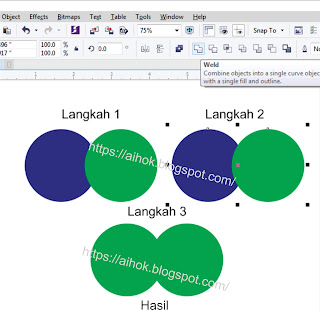
Comments
Post a Comment